美图秀秀把背景P透明怎么做 美图秀秀做透明背景教程
有的时候因为需要,要用到背景透明图片,那么美图秀秀把背景P透明怎么做呢?如果你想将背景变为透明颜色其实很简单哦!按照本文流程即可轻松搞定背景图片,系统天地小编本文为大家介绍美图秀秀把背景P透明怎么做?美图秀秀做透明背景教程.请看下文.
美图秀秀做透明背景教程:
在系统天地下载美图秀秀,然后安装并打开美图秀秀,打开后如下图所示选择“美化图片”
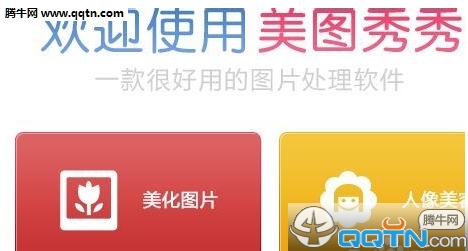
进入到主页面后会出现如下图让您打开图片的窗口,点击“打开一张图片”,选择你需要处理的图片
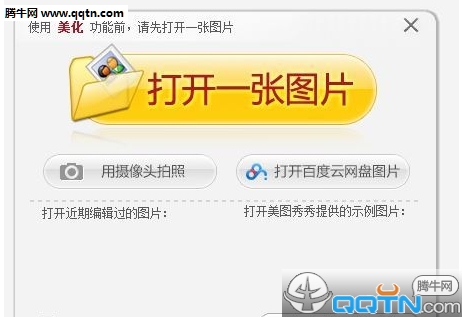
图片打开后,选择如下图中的“抠图笔”,会出现一个让您选择抠图方式的窗口

打开选择窗口后在这里我们介绍第一种“1 自动抠图”,然后会进入到抠图的操作窗口
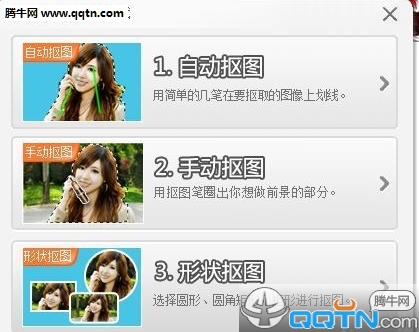
如下图所示将您需要保留的部分用笔画上,切记中间不能停顿,要一起喝成,完成抠图后点击“确认”

抠图完毕后,会发现软件进入到一个调整图片大小的窗口,并且此时背景已经是透明的了,可以适当的调整一下大小和位置
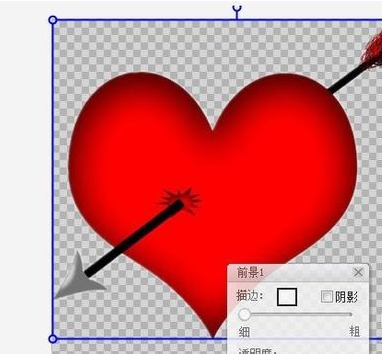
在选择软件右上角的“裁剪”调整图片大小,然后点击确定按钮
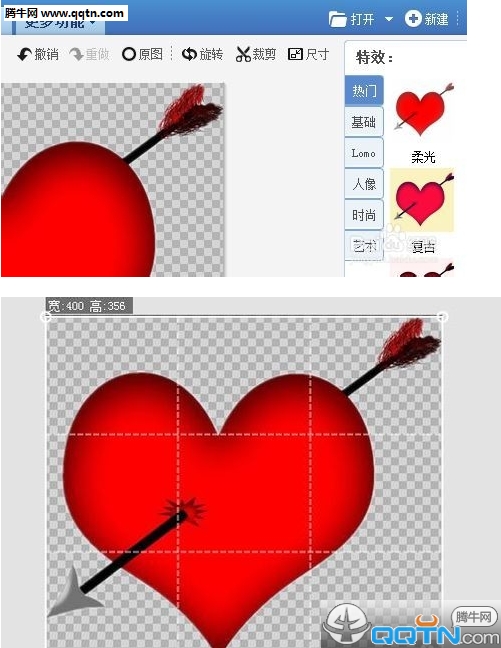
最后将您制作好的图片保存下,此处切记,务必选择“png”格式,然后您就可以欣赏您的杰作了

按照以上的步骤,你就可以做出透明背景了,用美图秀秀非常的简单哦.









 苏公网安备32032202000432
苏公网安备32032202000432